1、如下图所示,打开UG10.0软件,新建一个空白的模型文件。
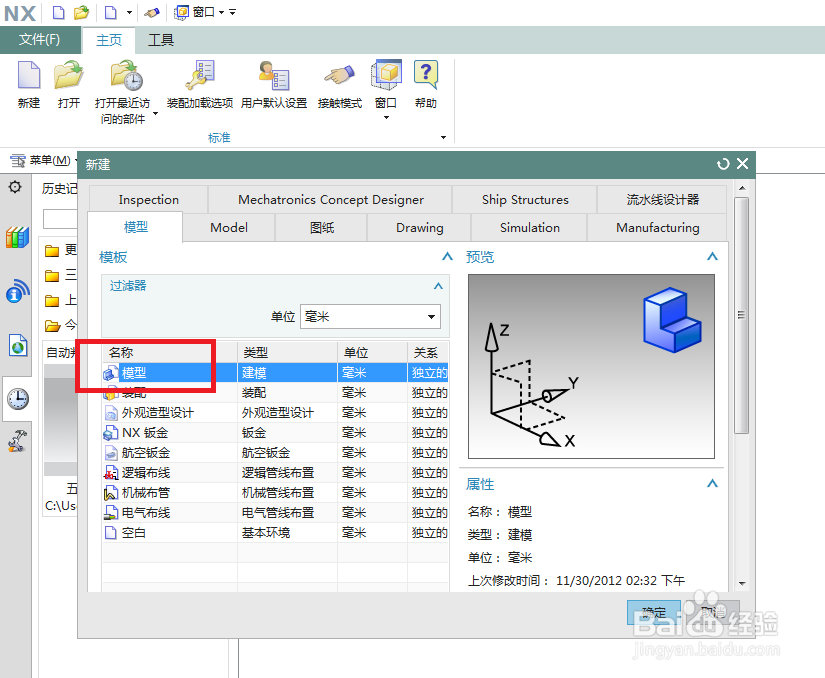
2、如下图所示,执行【菜单——插入——设计特征——长方体】,指定点:坐标原点,尺寸:100x50x100,点击确定。
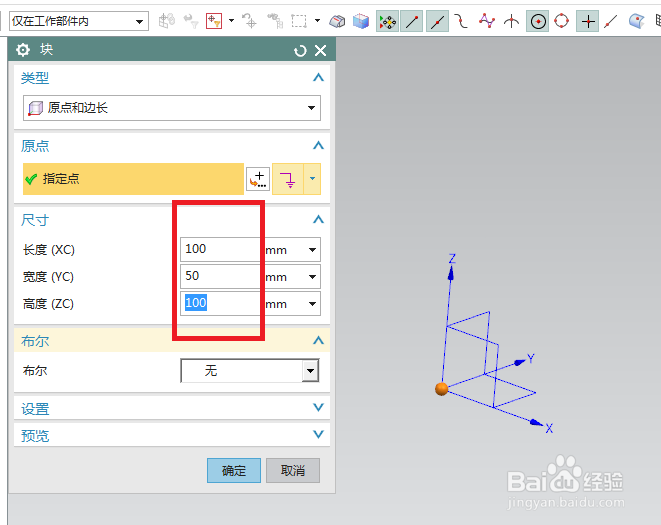
3、如下图所示,点击工具栏中的拉伸图标,激活拉伸命令,点击实体中的100x100的平面,直接进入草图。
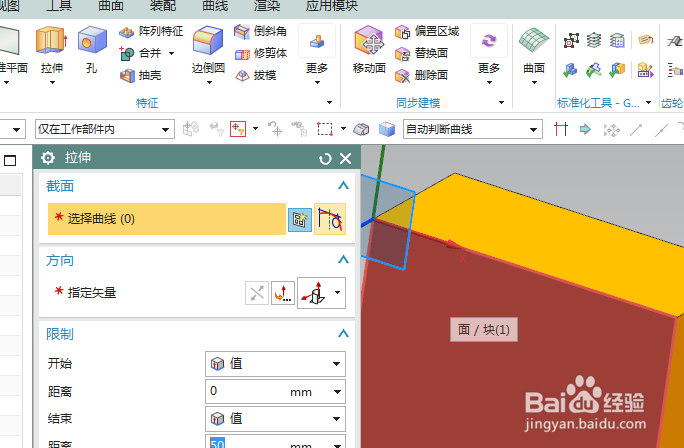
4、如下图所示,进入草图,激活矩形命令,画一个矩形,激活快速尺寸命令,标注三个尺寸:25、25、50,点击完成,退出草图。
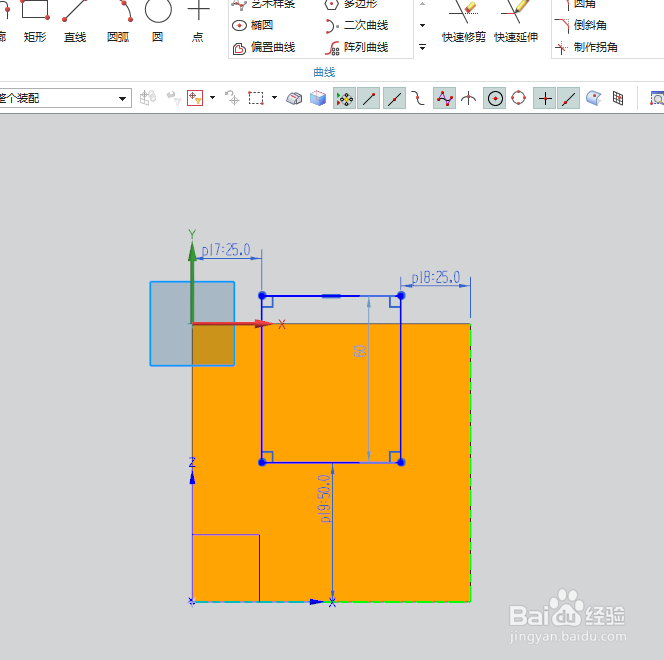
5、如下图所示,回到拉伸对话框,距离50足够了,布尔求差,点击确定。
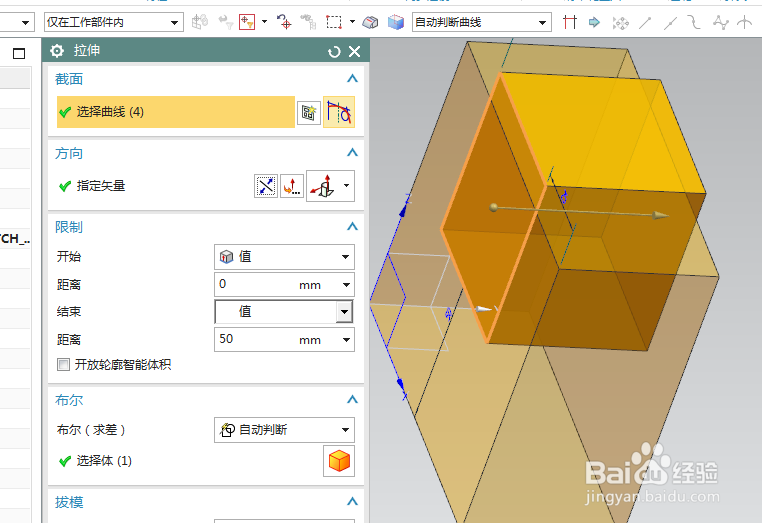
6、如下图所示,点击工具栏中的拉伸图标,激活该命令,点击实体中的50x50的红色实体平面,直接进入草图。

7、如下图所示,进入草图,激活圆命令,画一个圆,双击修改直径ø20,25,25,点击完成,退出草图。
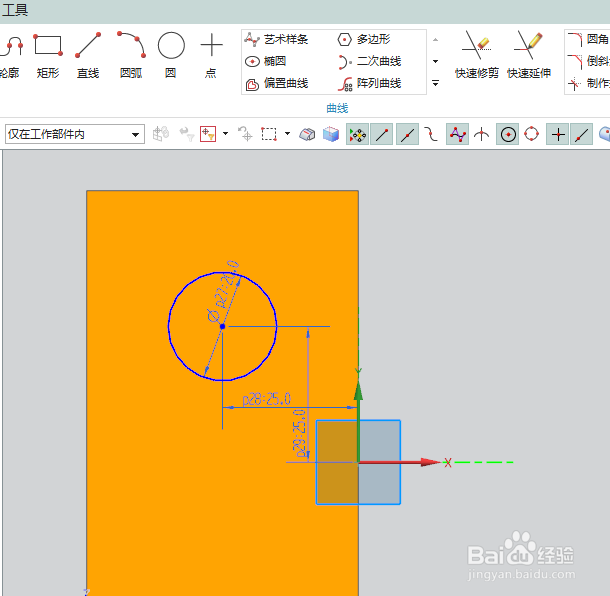
8、如下图所示,回到拉伸对话框,距离50,布尔求和,点击确定。
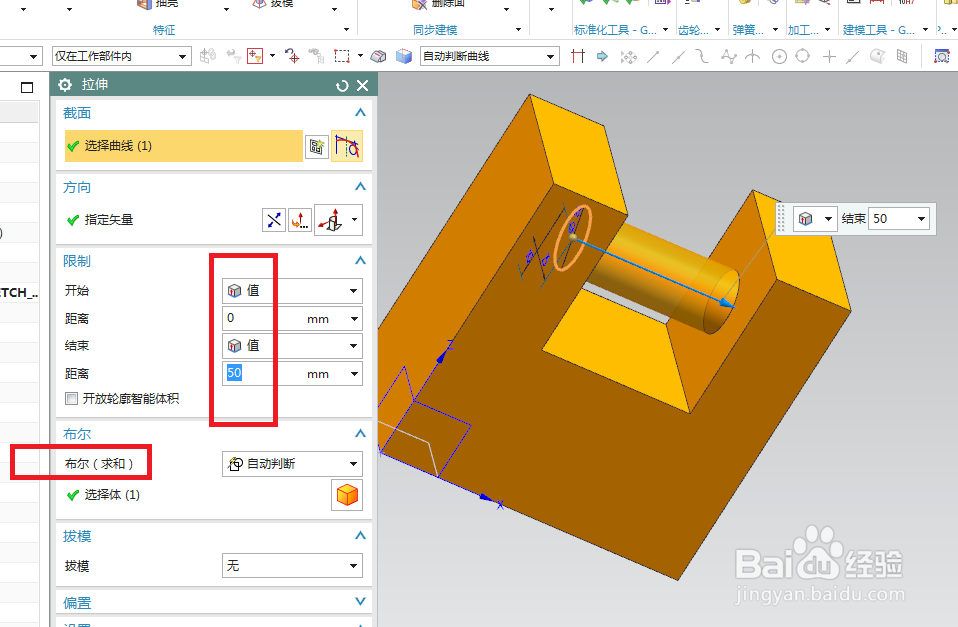
9、如下图所示,点击工具栏中的“拔模”,激霰翌倡戈活该命令,拔模方向为Z轴,向上,选择固定面为底面100x50,要拔模的面选择两个100x100的平面,就得为4,点击“添加新集”。
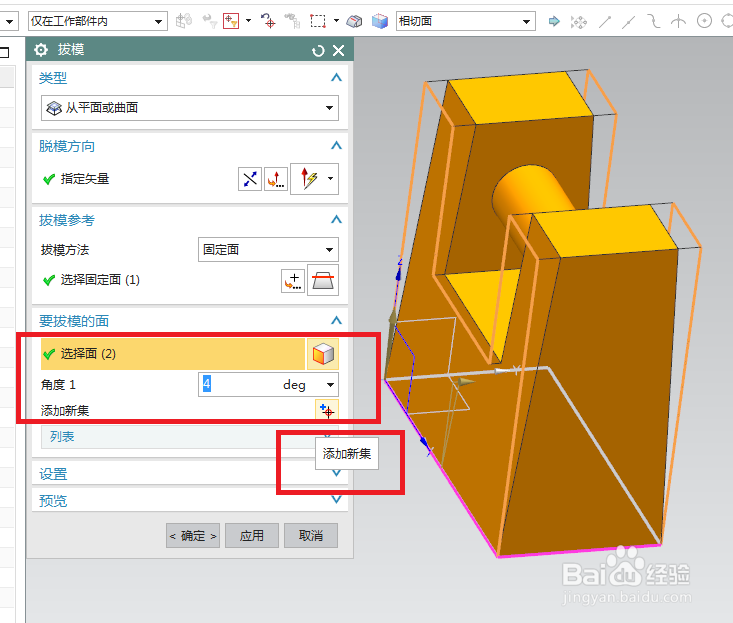
10、如下图所示,角度5,要拔模的面选择另外两个侧面,点击确定。
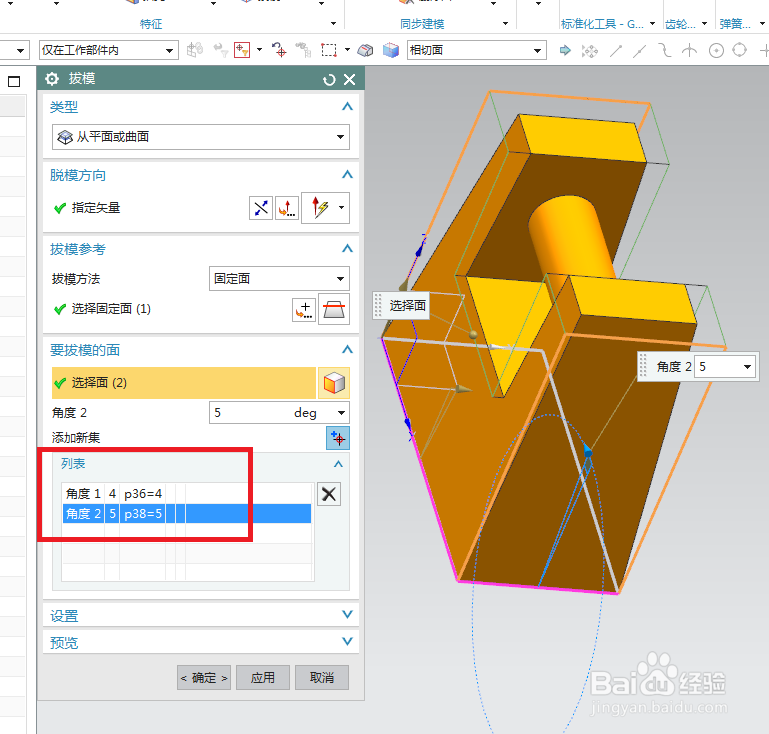
11、如下图所示,对石锁的两条边线进行边倒圆R20的操作。边倒圆——半径20——实体边线——应用。
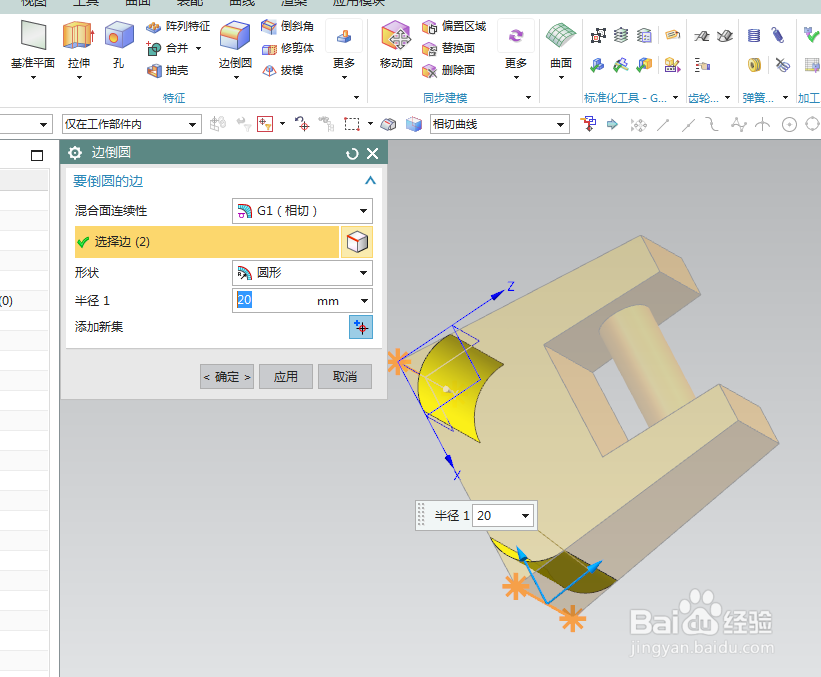
12、如下图所示,半径10——实体边线——应用,三步完成实体的又一次边倒圆操作。
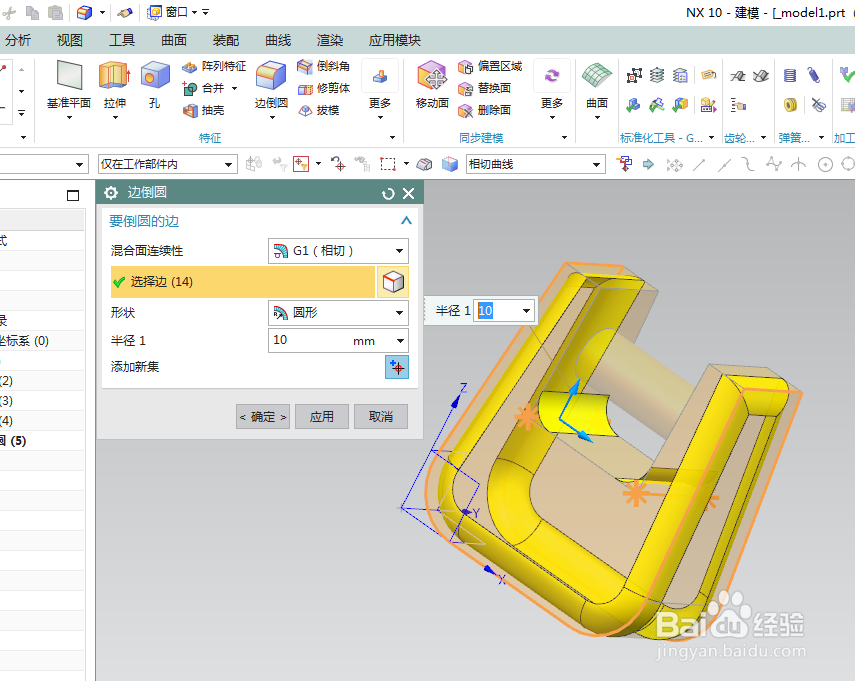
13、如下图所示,重复第12步操作,继续边倒圆R10。

14、如下图所示,半径5——实体边线——确定,完成并结束整个实体的边倒圆操作。
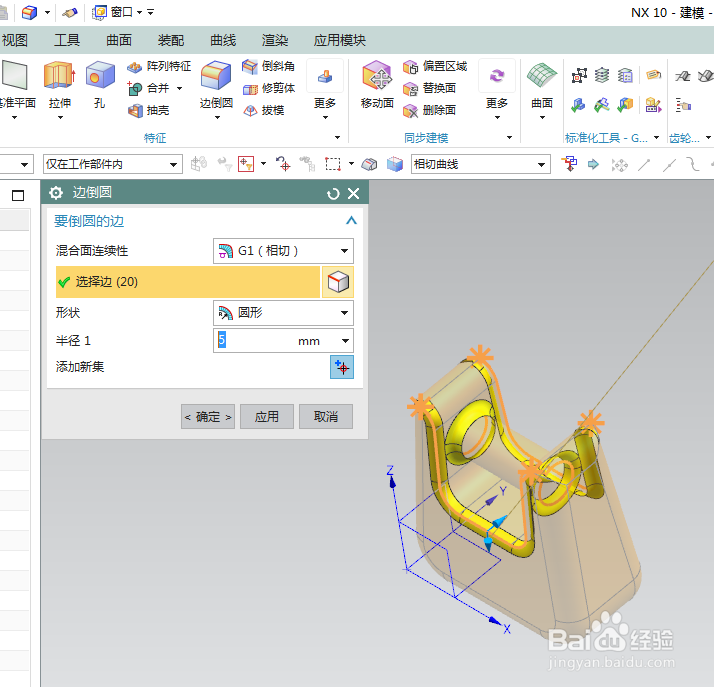
15、如下图所示,隐藏基准坐标系,渲染高级艺术外观指定一种系统材料。————最后的效果如下图所示。

